Maison >interface Web >Tutoriel PS >Tutoriel PS : Comment ajouter un effet de tricot aux images (partager)
Tutoriel PS : Comment ajouter un effet de tricot aux images (partager)
- 奋力向前original
- 2021-08-04 10:39:114949parcourir
Dans l'article précédent "Vous apprendre étape par étape comment utiliser PS pour convertir des images ordinaires en arrière-plans colorés (Résumé)", je vous ai présenté une petite astuce PS sur la façon de convertir des images en arrière-plans colorés. L'article suivant vous présentera comment ajouter un effet de tissage aux images dans PS Venez jeter un œil, mes amis.

L'image de l'effet de tricot est la suivante

Comment ajouter un effet de tricot à l'image PS
1. Ouvrez PS, importez l'image du matériau et copiez deux couches.

2. Ouvrez [Affichage] - [Affichage] - [Réseau]

3. Ouvrez [Modifier] - [Préférences] - [Lignes de référence, réseaux et tranches] Le diagramme des paramètres est le suivant.
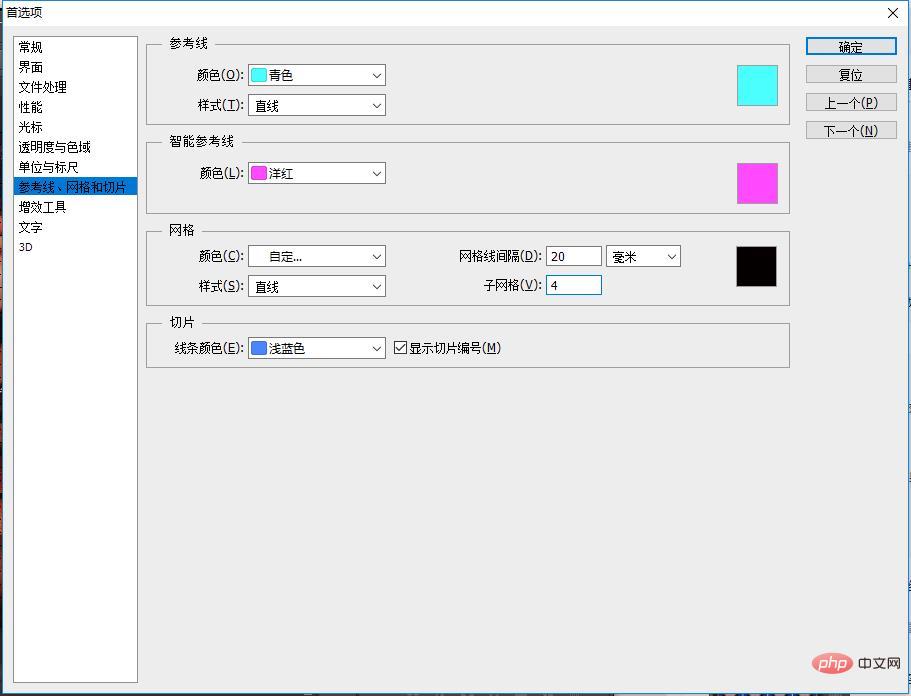
4. Ici, les caractères de votre écran seront affichés dans une grille. Sélectionnez l'[Outil de sélection rectangulaire] et effectuez des opérations de sélection verticale toutes les quatre images de l'écran. Lors de la sélection, maintenez la touche Maj enfoncée pour augmenter la valeur. sélection Il y a quatre carrés dans une sélection, avec un espace vide au milieu.

5. [Ctrl+E] Fusionner les calques.

6. [Couche 2 Copier 8] Ctrl+clic gauche pour créer une sélection puis [Couche 1] ajouter un masque.

7. Faites un clic droit pour apparaître et sélectionnez [Rotation de 90 degrés]

8.

9. Cliquez sur la chaîne [Couche 1]-[Copie de la couche 1] Ctrl+shift+alt.

10. Après avoir cliqué sur la chaîne Ctrl+shift+alt, démarrez [Ajouter rapidement un masque].

11. Utilisez l'[Outil Pot de peinture] pour définir la couleur de premier plan sur noir et remplissez les grilles sur la toile en alternance.
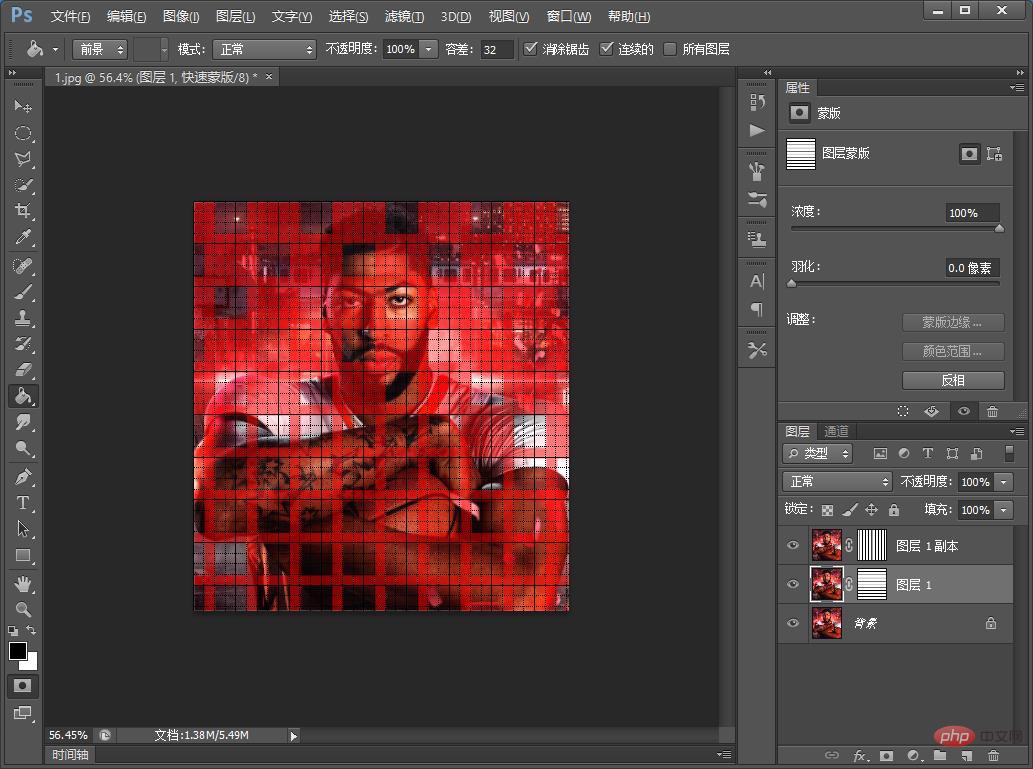
12. Cliquez pour quitter Quick Mask, obtenez la sélection suivante, puis copiez un calque comme suit
13 La même méthode que ci-dessus.
14. Cliquez sur [Couche 2], cliquez avec le bouton droit sur l'option de fusion.
15. Entrez le style de calque-[Projection] et définissez les paramètres comme suit.
16. Une fois les paramètres terminés, copiez [Couche 2], maintenez Alt enfoncé et faites-le glisser vers [Couche 3], créez un nouveau calque et remplissez-le de noir.
17. L'effet est terminé.
Apprentissage recommandé : Tutoriel vidéo PS
Ce qui précède est le contenu détaillé de. pour plus d'informations, suivez d'autres articles connexes sur le site Web de PHP en chinois!
Articles Liés
Voir plus- Conseils PS : Comment ajouter un effet d'illusion graphique tridimensionnel aux images (explication détaillée avec images et texte)
- Article du débutant : Comment assembler rapidement et automatiquement plusieurs images en une seule dans PS (partager)
- Astuces PS : Comment ajouter un effet boule de cristal aux photos de ciel étoilé (partager)
- Apprenez étape par étape à utiliser PS pour convertir des images ordinaires en arrière-plans colorés (résumé)


)
)
)
)
)
)
)